edius製作字幕雷射效果的圖文方法
- 王林轉載
- 2024-04-17 18:16:111062瀏覽
各位讀者,您是否在製作視訊字幕時遇到難題?本教學將解決困擾您的一個常見問題:如何在影片字幕中添加雷射效果。本教學將詳細解說透過使用專業影片編輯軟體 EDIUS,一步一步建立雷射字幕效果。我們提供了清晰的圖文指南,讓您輕鬆掌握此技巧。繼續閱讀,讓您的視訊字幕更具視覺衝擊力。
在時間軸軌道中建立QuickTitle字幕,然後進入字幕編輯介面,
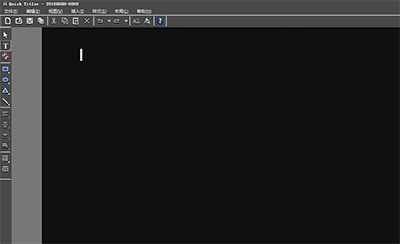
在文字輸入列中輸入文字,在右側文字屬性中進行字體修改和顏色設定。
使用【邊緣】將邊緣設定為白色,寬度為5; 設定浮雕效果為內部,角度數值為:3; 邊緣高度:3; 照明X軸:1; 照明Y軸:2; 照明Z軸:-3; 字幕類型設為靜止,然後點選左上角的儲存。
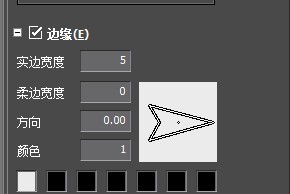
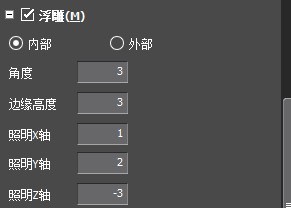
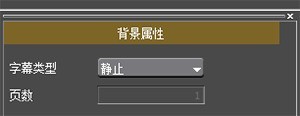
在特效面板中,把字幕混合中【左面雷射】特效拖曳到字幕軌道上,然後右鍵選擇【持續時間-入點】,設定完成後觀看效果。
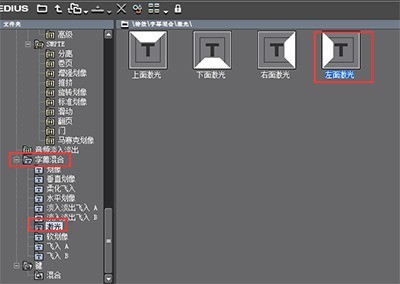 #
#
以上是edius製作字幕雷射效果的圖文方法的詳細內容。更多資訊請關注PHP中文網其他相關文章!
陳述:
本文轉載於:zol.com.cn。如有侵權,請聯絡admin@php.cn刪除

